V tejto príručke sa naučíš, ako použiť DALL-E na generovanie obrázkov v Microsoft Copilot na tvorbu kreatívnych obrázkov. Získas informácie o fungovaní Diffúzneho modelu a praktické tipy na vytváranie efektívnych inštrukcií. Či už máš skúsenosti s umelej inteligenciou, alebo si nový v tomto odvetví, tento krok za krokom vás usmerní, ako čo najlepšie využiť generovanie obrázkov.
Najdôležitejšie poznatky
- Generovanie obrázkov v Microsoft Copilot prebieha prostredníctvom DALL-E Diffúzneho modelu.
- Efektívne inštrukcie sú kľúčové pre kvalitné výstupy.
- Jednoduché rozhranie ti umožňuje rýchlo a intuitívne vytvárať obrázky.
- Dbajte na tvorbu kreatívnych a presných popisov, aby ste dosiahli najlepšie výsledky.
Krok za krokom inštrukcie
Aby ste mohli generovať obrázky v Microsoft Copilot pomocou DALL-E, postupujte prosím podľa nasledujúcich krokov:
Najprv je dôležité, aby ste pochopili základy generovania obrázkov s DALL-E. Už ste sa dozvedeli, že existujú rôzne obsahy, ktoré môžete vytvoriť nahratím obrázkov alebo jednoduchým popisom toho, čo si prajete. Teraz vám ukážem, ako môžete vytvárať obrázky.
Začnite tým, že dáte Microsoft Copilotovi jednoduchú inštrukciu. Príkladom môže byť príkaz: "Vytvorte obrázok mačky." Aj keď tento príkaz nie je veľmi špecifický, je to dobrý začiatok na demonštráciu funkčnosti.
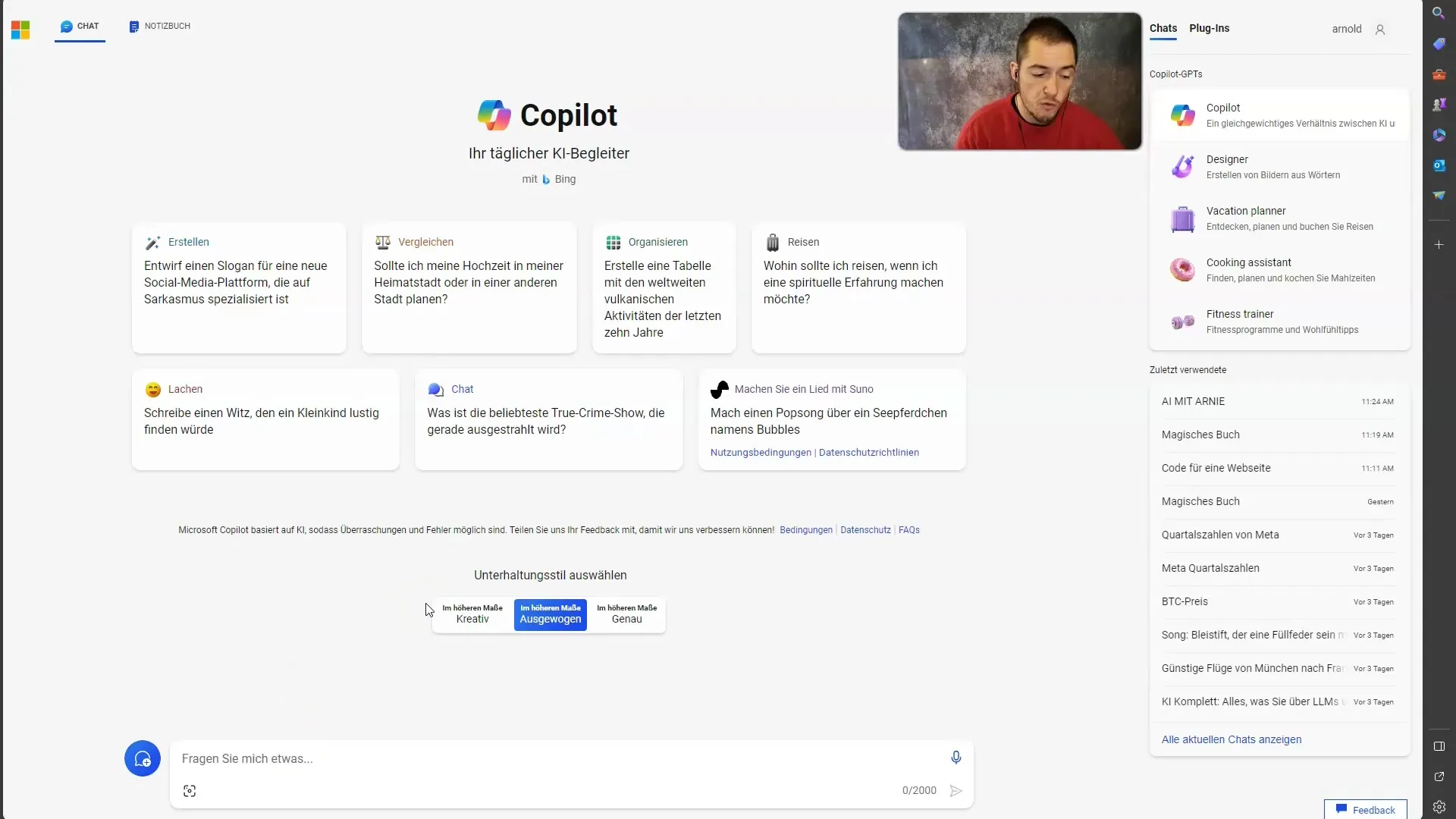
Diffúzny model v pozadí následne vytvorí príslušný obrázok. Uvidíte, že DALL-E pracuje v pozadí a rýchlo vám poskytuje rôzne možnosti.
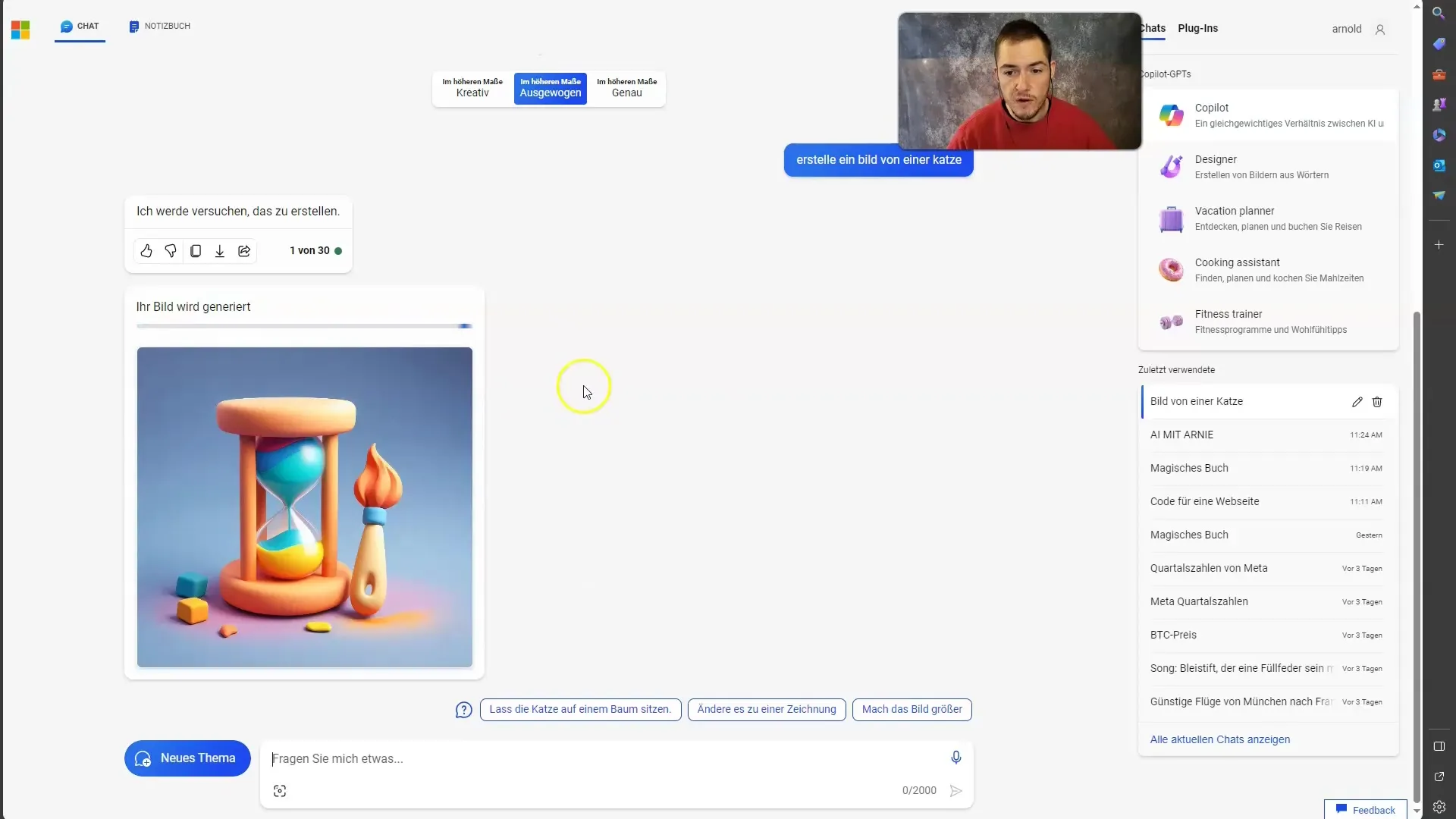
Po zadání príkazu dostanete niekoľko návrhov. Obvykle vám DALL-E ukáže štyri rôzne obrázky založené na vašom inštrukte. Uvádzajte, že kvalita obrázkov závisí od toho, ako dobre ste zadali svoj príkaz.
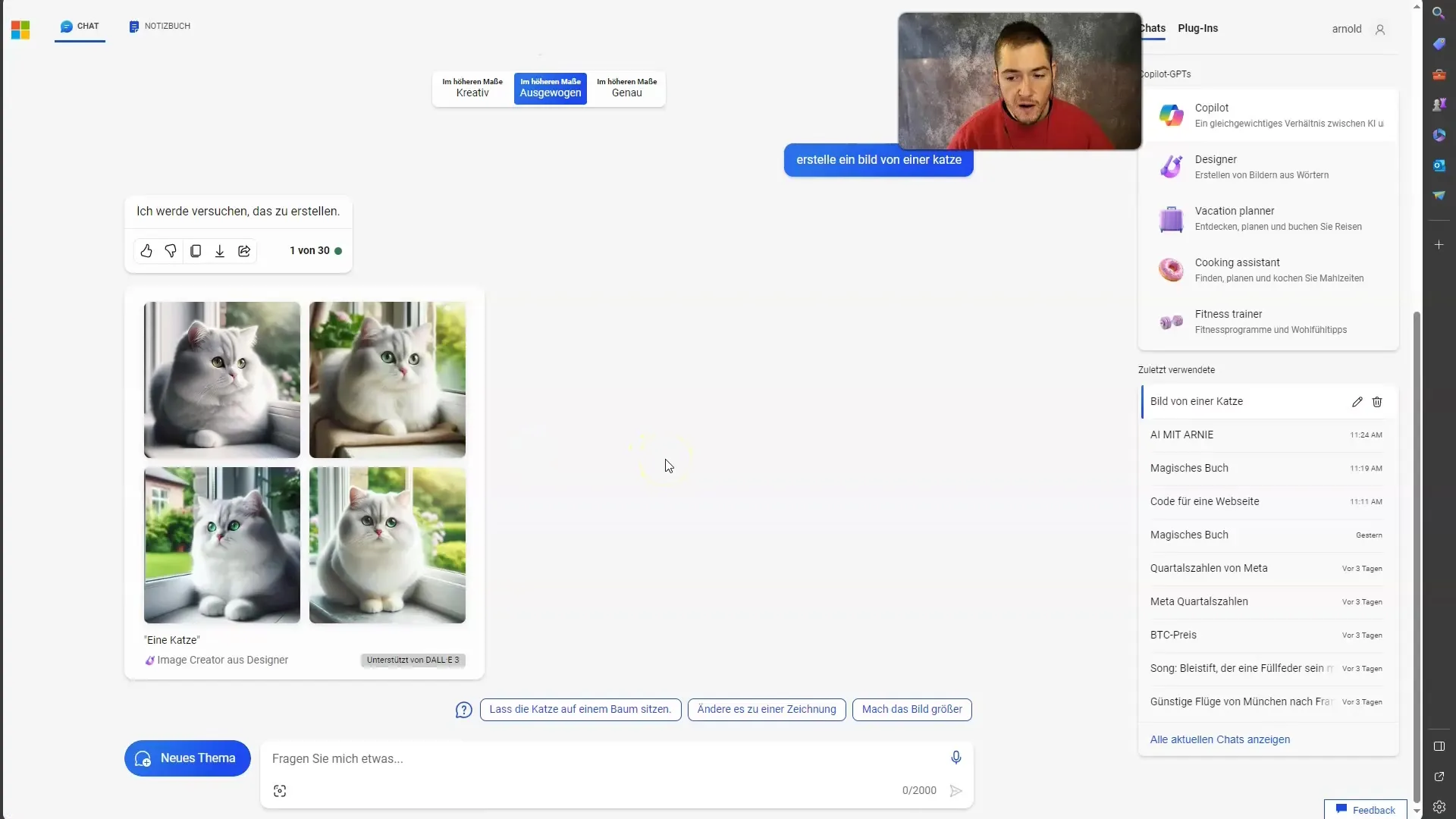
Ak kliknete na niektorý z týchto obrázkov, budete presmerovaní do tvorcu obrázkov Microsoft Bing. Tu môžete obrázok stiahnuť, zdieľať alebo poskytnúť spätnú väzbu. Rozhranie vám umožňuje vidieť všetky vygenerované obrázky na jednom mieste.
Dôležité je si uvedomiť, že vaše zadané inštrukcie by mali byť čo najšpecifickejšie, aby sa zlepšila kvalita obrázkov. Jasné a presné inštrukcie obvykle vedú k zaujímavejším a relevantnejším výsledkom.
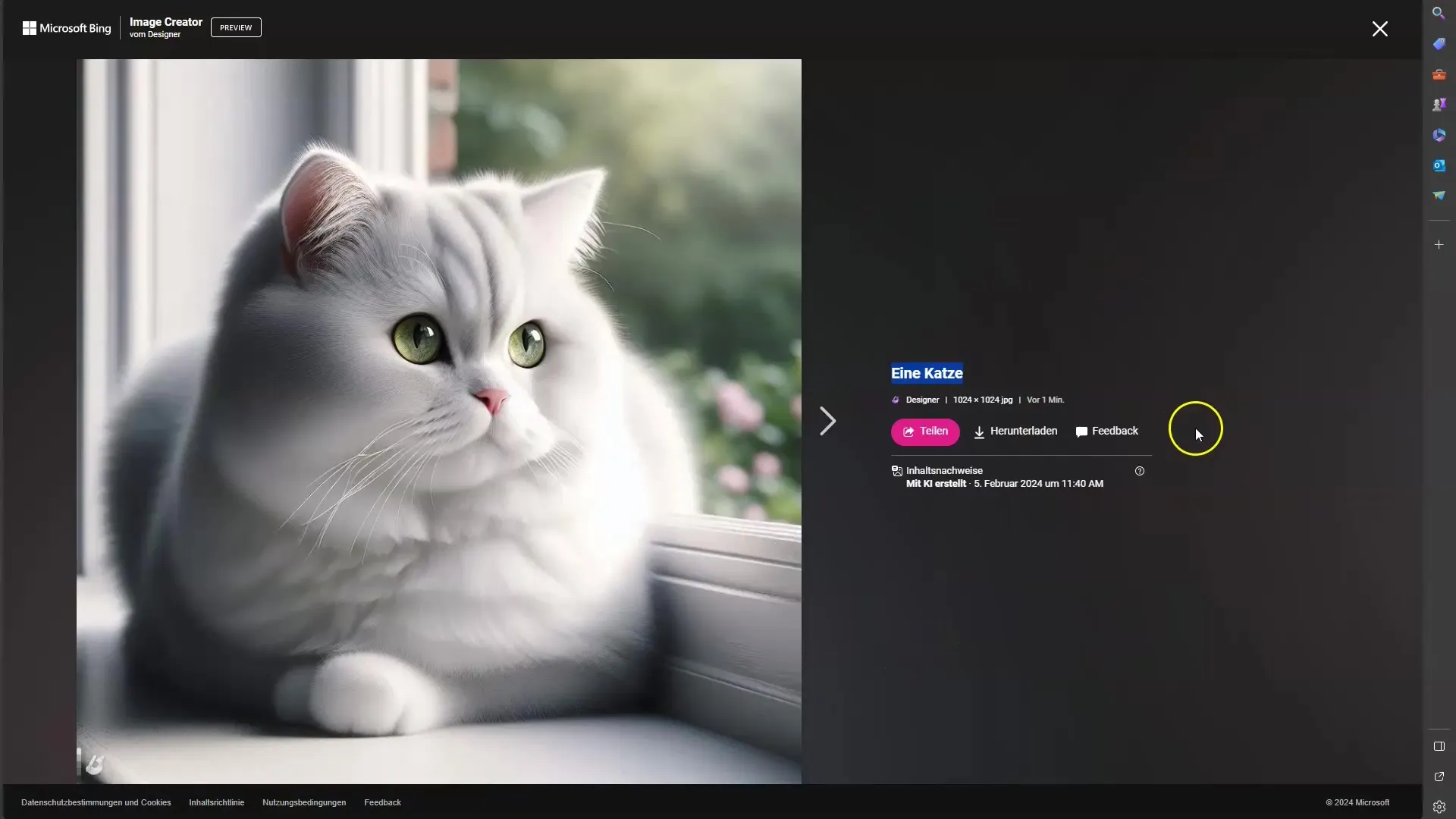
Kliknutím na tlačidlo „Zdieľať“ alebo „Stiahnuť“ môžete pracovať s generovanými obrázkami. Jednoduché rozhranie uľahčuje zdieľanie a ukladanie.
Okrem toho je k dispozícii ľahko dostupný odkaz, cez ktorý môžete priamo pristúpiť k tvorcovi obrázkov Bing. Stačí vyhľadať „Bing Image Creator“ a kliknúť na prvý odkaz, aby ste sa dostali k tomuto rozhraniu.
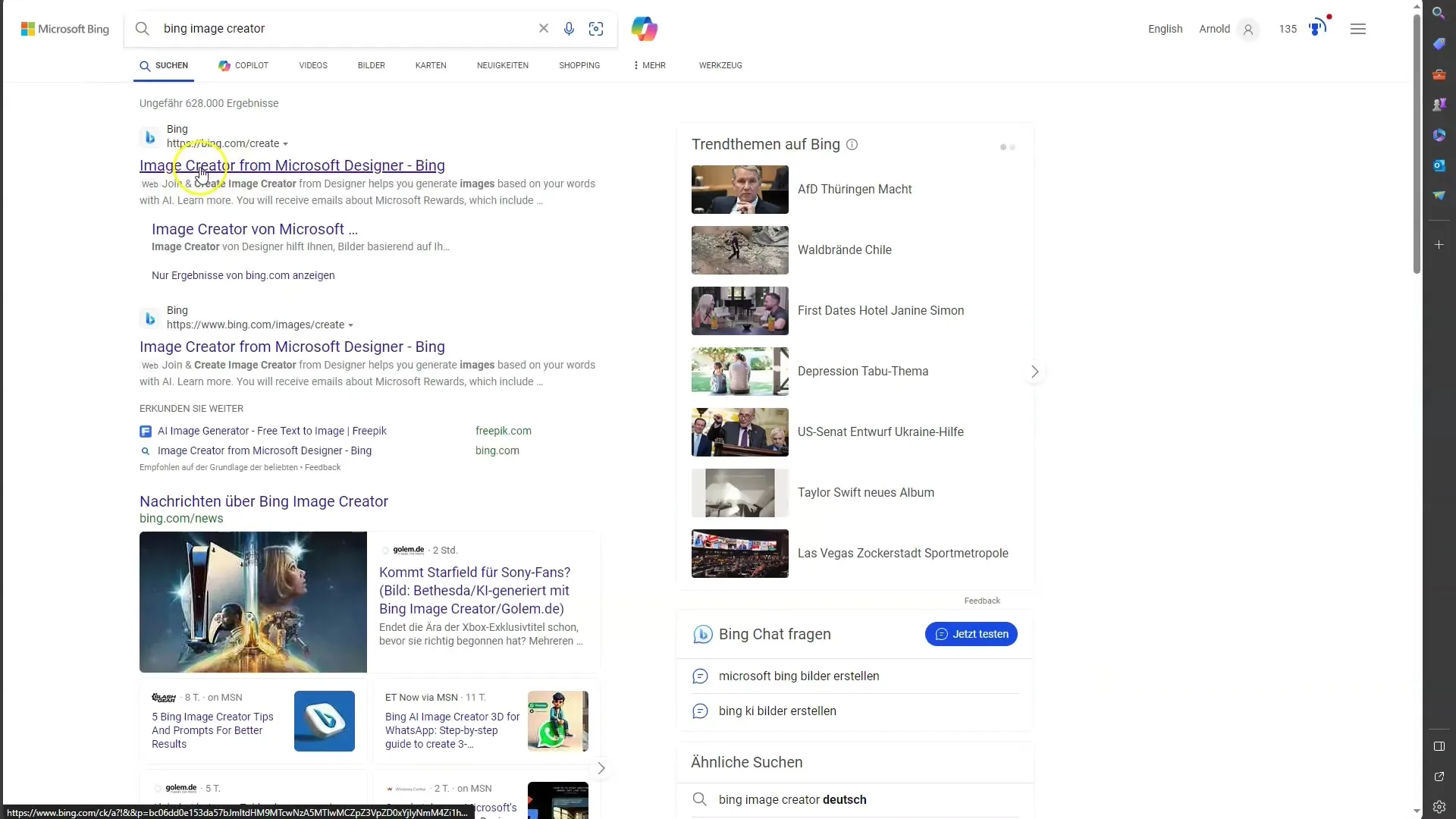
Tu môžete vytvoriť ďalšie obrázky zadávaním špecifických textových údajov. Zásada zostáva rovnaká: zadávate textový príkaz a dostávate obrázky podľa svojho popisu.

DALL-E je integrované do Microsoft Copilot, čo vám umožňuje jednoducho pracovať s textom a generovať obrázky. Systém posiela volania API na DALL-E a dostáva späť obrázky. Môžete poskytnúť spätnú väzbu a hodnotiť výsledky.
Pre dosiahnutie najlepších výsledkov používajte čo najlepšie inštrukcie. V nasledujúcej kapitole sa budeme zaoberať niekoľkými tipmi, ako ďalej zlepšiť vaše inštrukcie.
Zhrnutie
V tejto príručke ste sa naučili, ako používať DALL-E na generovanie obrázkov v Microsoft Copilot. Zistili ste, že presné inštrukcie sú kľúčové pre vytváranie kvalitných obrázkov. Intuitívne ovládanie rozhrania zjednodušuje tvorbu a správu obrázkov. S správnymi stratégiami môžete v budúcnosti generovať tvorivejšie a špecifické obrázky.
Časté otázky
Ako môžem používať DALL-E v Microsoft Copilot?Prosto zadaj textový príkaz a DALL-E pre teba vygeneruje príslušné obrázky.
Akú úlohu zohráva difúzny model?Difúzny model od DALL-E zabezpečuje prevod tvojich požiadaviek na obrázky na kvalitné obrazy.
Ako zlepším kvalitu svojich obrázkov?Potiahni sa, aby si použil(a) špecifické a kreatívne pokyny, aby si dosiahol(a) najlepšie výsledky.
Môžem si uložiť generované obrázky?Áno, môžeš si stiahnuť obrázky a priamo s nimi pracovať.
Kde nájdem Bing Image Creator?Jednoducho môžeš vyhľadať „Bing Image Creator“ a zvoliť prvý zobrazený odkaz.


